Quando abbiamo iniziato a utilizzare ChatGPT e altri strumenti OpenAI sui nostri siti WordPress, siamo rimasti stupiti da quanto tempo potevamo risparmiare. Compiti come scrivere post del blog, creare testi per email e persino generare immagini sono diventati molto più facili.
Ma non è stato tutto rose e fiori fin dall'inizio. Con così tanti strumenti e possibilità, ci siamo sentiti come se fossimo di fronte a un pannello di controllo gigante senza etichette. Abbiamo dovuto capire cosa funzionasse effettivamente per gli utenti WordPress come noi.
Dopo molti test e aggiustamenti, abbiamo scoperto quali casi d'uso erano veramente utili e quali invece aggiungevano solo rumore. La parte migliore? Molte di queste sono cose che utilizziamo ancora nei nostri flussi di lavoro attuali.
In questa guida, ti mostreremo 14 modi pratici per utilizzare OpenAI (inclusi ChatGPT e DALL·E) sul tuo sito WordPress, per creare contenuti più velocemente, risparmiare denaro e automatizzare attività ripetitive.
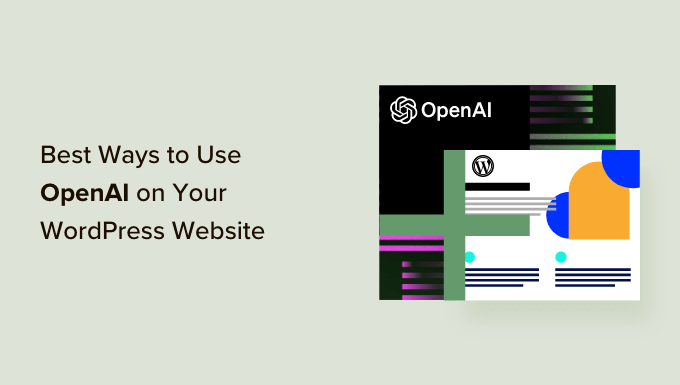
Comprendere OpenAI e ChatGPT per principianti di WordPress
Potresti aver sentito persone usare "OpenAI" e "ChatGPT" in modo intercambiabile, ma non sono la stessa cosa.
OpenAI è l'azienda dietro ChatGPT, che è il loro strumento più popolare per scrivere contenuti, rispondere a domande e velocizzare le attività.
Hanno anche creato DALL·E per generare immagini e Whisper per trasformare il parlato in testo, ma in questo articolo ci concentreremo principalmente su ChatGPT.
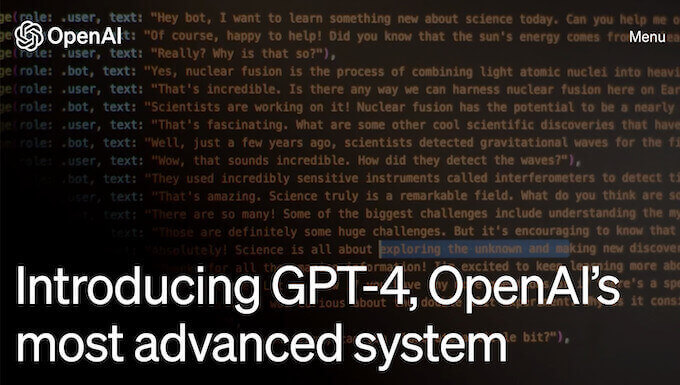
Usiamo ChatGPT per velocizzare la scrittura di post del blog, la stesura di email, la ricerca di parole chiave e la sintesi di contenuti lunghi. Ci ha aiutato a risparmiare ore ogni settimana.
Per iniziare, tutto ciò di cui hai bisogno è un account ChatGPT gratuito. Basta iscriversi qui con la tua email e una password.
Non sei ancora sicuro di come usarlo? Dai un'occhiata al nostro elenco dei migliori prompt di ChatGPT per blogger e marketer: ti aiuteranno a ottenere risultati migliori subito.
Ora che hai configurato ChatGPT, esploriamo come puoi usarlo per rendere il tuo sito WordPress più intelligente ed efficiente.
- Genera titoli e meta descrizioni con AIOSEO
- Genera testi pubblicitari e descrizioni di prodotti
- Genera idee per post del blog
- Esegui analisi del sentiment
- Automatizza il supporto clienti con analisi del sentiment intelligenti
- Crea riassunti di eventi, riassumi episodi di podcast e prendi appunti durante le riunioni
- Scrivi bozze di post del blog (e integrali perfettamente nei tuoi flussi di lavoro)
- Scrivi bozze di email in pochi minuti
- Crea riassunti di post per blog per i social media
- Genera immagini AI per i tuoi post o landing page
- Crea schemi di corsi nel tuo LMS
- Crea lezioni nel tuo LMS
- Crea un chatbot
- Have Fun! Write Short Stories, Poems, or Cook Up Recipes
Iniziamo subito!
1. Genera titoli e meta descrizioni con AIOSEO
All in One SEO (AIOSEO) è il nostro plugin SEO di riferimento per WordPress. Ora include il supporto integrato per ChatGPT, il che significa che puoi usare l'IA per scrivere titoli e meta descrizioni migliori in pochi clic.
Se sei nuovo in AIOSEO, sentiti libero di consultare la nostra recensione completa di AIOSEO per scoprire tutto ciò che può fare.
Innanzitutto, dovrai installare il plugin. Puoi seguire la nostra guida passo passo su come installare un plugin WordPress se non l'hai mai fatto prima.
Una volta attivo, apri qualsiasi post o pagina nell'editor a blocchi. Scorri verso il basso fino al pannello Impostazioni AIOSEO e cerca la casella 'Titolo del post'.
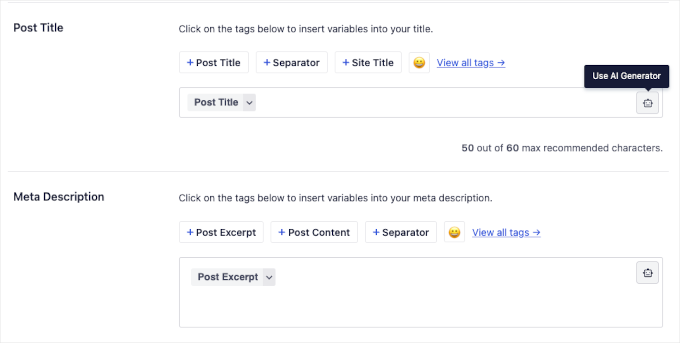
Fai clic sull'icona del robot e ChatGPT suggerirà cinque titoli ottimizzati per la SEO in base al tuo contenuto. Basta premere l'icona '+' accanto a qualsiasi titolo che desideri utilizzare.
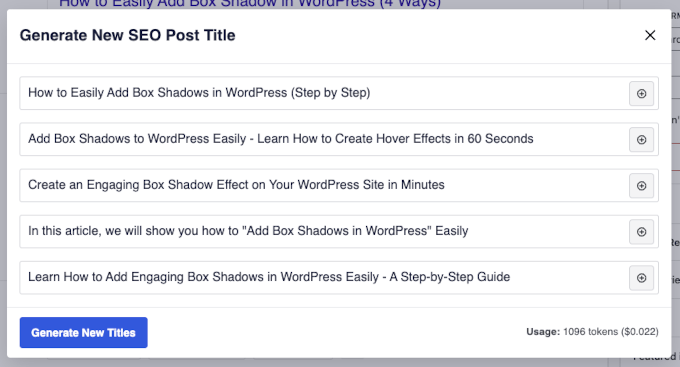
Se nessuno dei titoli ti sembra giusto, puoi fare clic su 'Genera nuovi titoli' per ottenere nuove opzioni.
Successivamente, segui gli stessi passaggi nella casella 'Meta Descrizione'. ChatGPT suggerirà alcune descrizioni che puoi inserire istantaneamente.
Per collegare ChatGPT con AIOSEO, tutto ciò di cui hai bisogno è la tua chiave API dal tuo account OpenAI. Basta copiarla e incollarla: la loro documentazione ti guiderà.
Correlato 🔗: Per saperne di più, puoi dare un'occhiata alla nostra guida su come usare l'IA per la SEO in WordPress.
2. Genera testi pubblicitari e descrizioni di prodotti
Scrivere testi pubblicitari e descrizioni di prodotti efficaci può richiedere molto tempo, soprattutto se non sai da dove iniziare. Con ChatGPT, puoi generare testi che convertono più velocemente fornendogli un semplice prompt.
Ad esempio, abbiamo chiesto a ChatGPT di descrivere scarpe da corsa utilizzando il framework "problema-agitazione-soluzione". Ecco il prompt esatto che abbiamo utilizzato:
Write a product description for running shoes using the problem-agitate-solve copywriting method. Keep it short and persuasive. 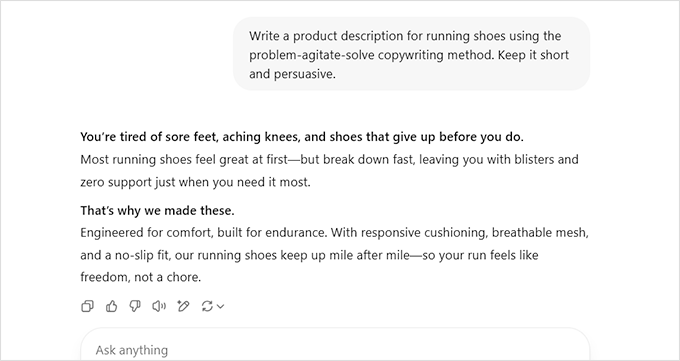
Puoi prendere il testo generato e modificarlo per adattarlo al tuo tono di voce. Aggiungi parole chiave pertinenti, evidenzia le caratteristiche uniche del tuo prodotto e regola il formato per adattarlo alle tue pagine prodotto WooCommerce.
Se hai bisogno di aiuto per iniziare con la ricerca delle parole chiave, consulta la nostra guida per principianti su come fare ricerca di parole chiave per il tuo blog WordPress.
Per velocizzare ulteriormente le cose, puoi utilizzare strumenti di automazione come Uncanny Automator per connettere ChatGPT al tuo negozio WooCommerce e generare descrizioni dei prodotti dinamicamente.
3. Genera idee per post del blog
Ci siamo passati tutti: fissare uno schermo bianco, cercando di trovare idee per post del blog. Con ChatGPT, puoi saltare la fatica del brainstorming e ottenere idee fresche all'istante, personalizzate per la tua nicchia.
Puoi digitare i prompt direttamente in ChatGPT per ottenere suggerimenti di argomenti. Ma se vuoi automatizzare il processo e raccogliere idee in un unico posto, puoi collegare ChatGPT al tuo sito WordPress usando Uncanny Automator.
Per questo flusso di lavoro, ti mostreremo come utilizzare un modulo WPForms per inviare un prompt a ChatGPT, quindi registrare i risultati in un foglio Google per un facile accesso da parte di tutto il tuo team.
Suggerimento dell'esperto: Puoi scaricare Uncanny Automator gratuitamente per iniziare. Funziona perfettamente con WPForms e altri plugin popolari.
Innanzitutto, crea un nuovo modulo in WPForms con questi campi:
- Campo di testo a riga singola etichettato “Prompt OpenAI”
- Campo numerico etichettato “Temperatura” (per il livello di creatività)
- Campo numerico etichettato “Lunghezza massima” (per la dimensione della risposta)
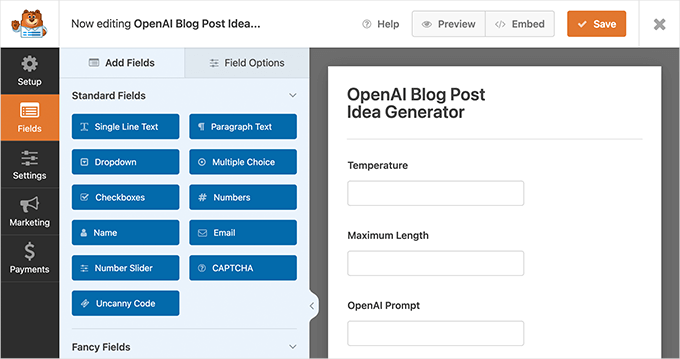
Quindi vai su Automator » Aggiungi nuovo nella tua bacheca di WordPress.
Scegli “Utenti connessi” e dai un nome alla tua ricetta.

È meglio usare qualcosa di descrittivo, come “Genera idee per post del blog”.
Successivamente, imposta un trigger: WPForms » Un utente invia un modulo e scegli il modulo che hai appena creato.
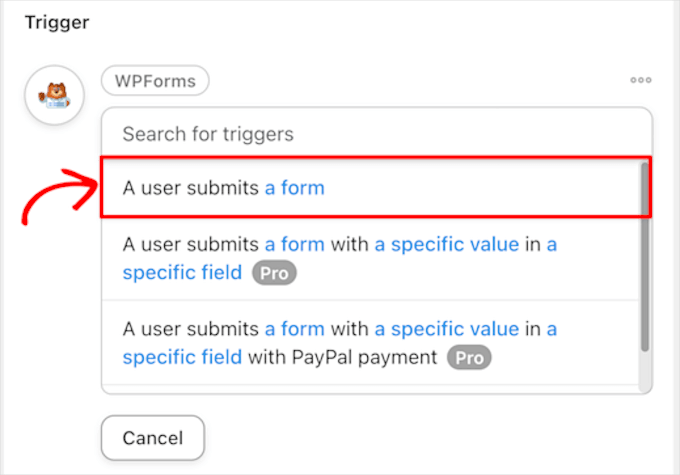
Ora scorri fino al pannello “Azioni” e scegli ‘ChatGPT (tramite OpenAI)’.
Seleziona l'azione “Usa un prompt per generare testo con il modello Davinci”.
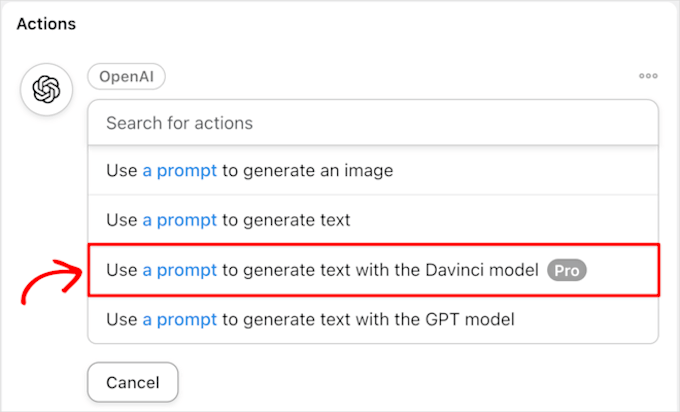
Usa i token dal tuo modulo per mappare ogni campo:
- Prompt → Campo Prompt OpenAI
- Temperatura → Campo Temperatura
- Token massimi → Campo Lunghezza massima
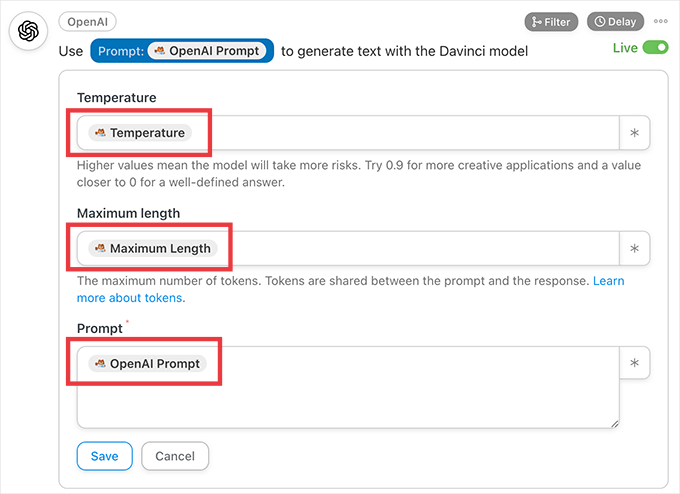
Per salvare il risultato, aggiungi un'altra azione: Google Sheets » Crea una riga in un foglio di calcolo.
Scegli il tuo foglio di pianificazione dei contenuti e mappa la risposta di ChatGPT alla colonna appropriata.
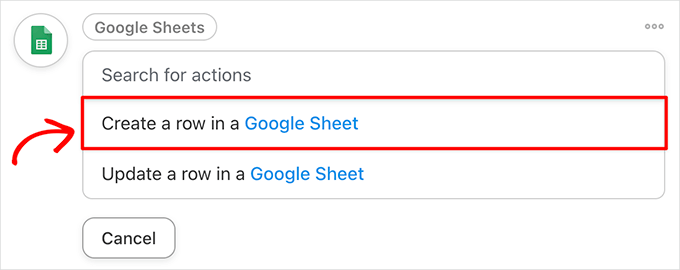
Una volta terminato, sposta la tua ricetta da 'Bozza' a 'Live'.
È semplicissimo!
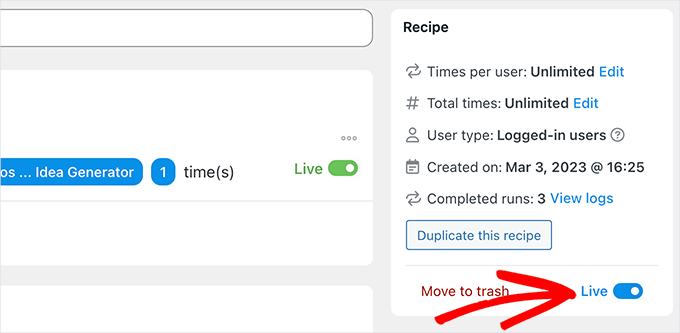
Ora vediamo come funziona in pratica.
Abbiamo inviato questo prompt: “Dammi 5 idee divertenti per post sul blog sull'odontoiatria pediatrica.”
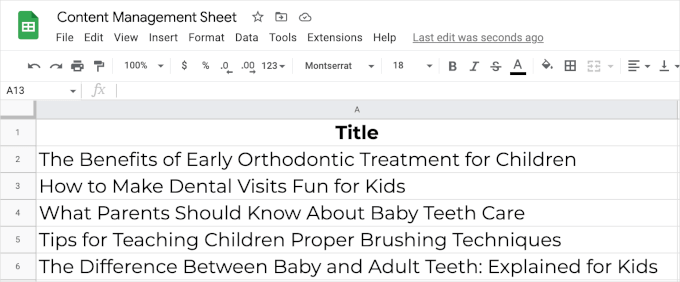
ChatGPT ha generato cinque idee creative all'istante e Automator le ha inviate direttamente al nostro foglio di calcolo dei contenuti condiviso.
4. Esegui analisi del sentiment
ChatGPT potrebbe non avere sentimenti, ma può comprendere le emozioni umane sorprendentemente bene. Questo lo rende ottimo per l'analisi del sentiment.
Analizzando messaggi dei clienti, recensioni o risposte a sondaggi, ChatGPT può rilevare se il tono è positivo, neutro o negativo.
Questo può aiutarti a reagire più velocemente alle esigenze dei clienti e a evitare che i problemi sfuggano.
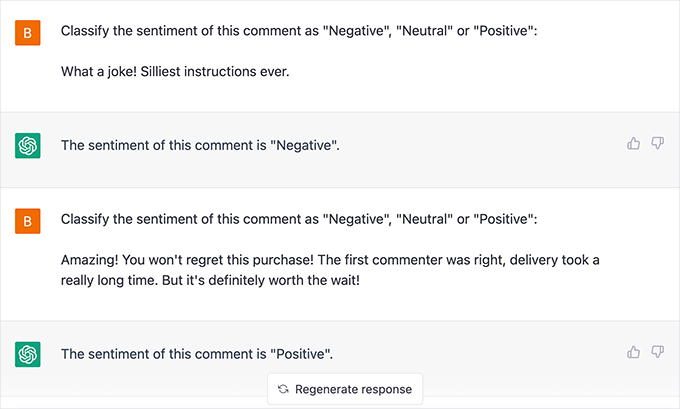
Ad esempio, potresti collegare i tuoi moduli di contatto WordPress a un plugin per help desk e contrassegnare i messaggi urgenti in base al sentiment rilevato.
Potresti anche usarlo per approvare automaticamente commenti amichevoli sul blog o segnalare feedback negativi in un sondaggio sulla soddisfazione del cliente.
Questo ti consente di rispondere più velocemente, migliorare l'esperienza del cliente e mantenere forte la reputazione del tuo marchio.
5. Automatizza il supporto clienti con analisi del sentiment intelligente
Puoi utilizzare ChatGPT e Uncanny Automator per rispondere automaticamente al feedback dei clienti e instradare le richieste di supporto in base al tono. Questo ti aiuta a risparmiare tempo, migliorare la velocità di risposta e mantenere i clienti soddisfatti.
Con la versione Pro di Uncanny Automator, puoi aggiungere logica condizionale ai tuoi flussi di lavoro. Ciò significa che puoi intraprendere azioni diverse in base all'analisi del sentiment di ChatGPT.
Ecco come funziona l'automazione:
- Un cliente invia una recensione di un prodotto sul tuo negozio WooCommerce.
- ChatGPT analizza il tono della recensione.
- Se il tono è negativo, Automator crea un nuovo ticket di supporto e lo etichetta come 'Urgente'.
Questa configurazione funziona con la maggior parte dei plugin per help desk come Fluent Support o SupportCandy. Devi solo collegarli ad Automator utilizzando trigger e azioni disponibili.
Esempio: Se ChatGPT segnala una recensione di un prodotto come negativa, il sistema creerà automaticamente un ticket di help desk e assegnerà un'etichetta di alta priorità.
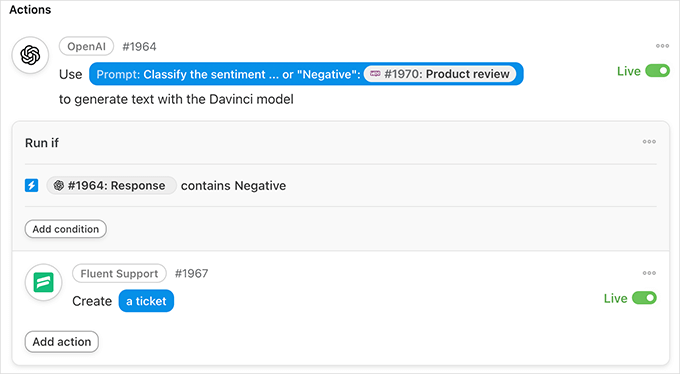
Vuoi andare ancora oltre? Puoi aggiungere una seconda azione di ChatGPT per creare automaticamente una bozza di risposta che il tuo team di supporto dovrà rivedere.
Questo funziona meglio con GPT-4 o GPT-4o poiché puoi includere più contesto nei tuoi prompt. Ad esempio, potresti dirgli di rispondere come un rappresentante di supporto disponibile del tuo negozio online.
6. Crea riassunti di eventi, riepiloga episodi di podcast e prendi appunti per le riunioni
Ospitare eventi sul tuo sito WordPress è facile con i plugin per calendari. Ma non tutti i visitatori possono partecipare dal vivo.
È qui che entra in gioco ChatGPT. Puoi usarlo per creare riassunti rapidi delle trascrizioni degli eventi in modo che il tuo pubblico possa recuperare senza guardare l'intera replica.
Ad esempio, abbiamo chiesto a ChatGPT di riassumere una trascrizione di 1.500 parole di un town hall del FMI in sole 100 parole. Ha fornito un riassunto conciso in meno di un minuto.
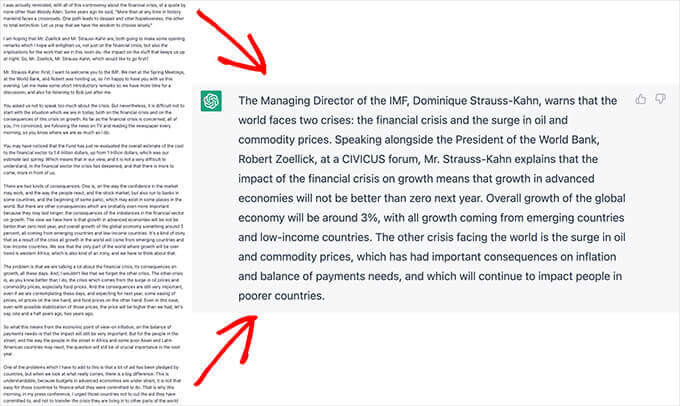
Puoi anche usare questa tecnica per i podcast. Se hai una trascrizione del tuo episodio, incollala semplicemente in ChatGPT e chiedi un riassunto dei punti salienti. Questo è ottimo per gli ascoltatori impegnati che desiderano le informazioni chiave.
In un test, abbiamo fornito a ChatGPT i primi 15 minuti della trascrizione di un podcast e gli abbiamo chiesto un riassunto. Ha restituito un riepilogo utile che potrebbe essere utilizzato sul blog o condiviso sui social media.
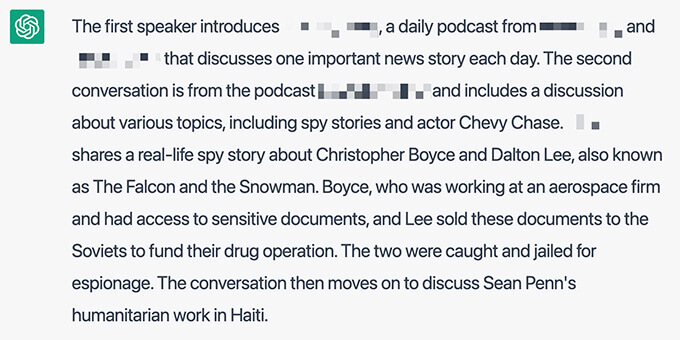
Puoi fare lo stesso per le riunioni interne. Piattaforme come Zoom e Google Meet offrono trascrizioni audio, che puoi incollare in ChatGPT per generare riassunti, note di riunione o persino elenchi di azioni da intraprendere.
Se desideri automatizzare questo processo, strumenti come Uncanny Automator possono aiutare a instradare invii di moduli, file di Google Drive o trigger Zapier in flussi di lavoro in cui ChatGPT elabora il testo e restituisce un riassunto.
7. Bozza di post per blog (e integrazione fluida nei tuoi flussi di lavoro)
Per gli scrittori di contenuti (inclusi noi), poche cose sono più stressanti che fissare una pagina bianca. Fortunatamente, ChatGPT è come un trampolino di lancio creativo che ti aiuta a far fluire le parole velocemente.
Approfondimento di esperti: Benjamin Rojas, Presidente di All in One SEO per WordPress, condivide cosa sapere sull'impatto dei contenuti generati dall'IA sulla SEO.
Utilizzando una delle nostre precedenti idee per post del blog, abbiamo chiesto a ChatGPT di generare automaticamente una bozza completa del blog all'interno di WordPress.
In questa ricetta di Automator, l'invio di un modulo dice a ChatGPT di generare un post del blog. Quindi, invia un messaggio Slack al team di contenuti informandoli che la bozza è pronta. Abbiamo testato questo sistema noi stessi, ed è un punto di svolta per i flussi di lavoro del team.
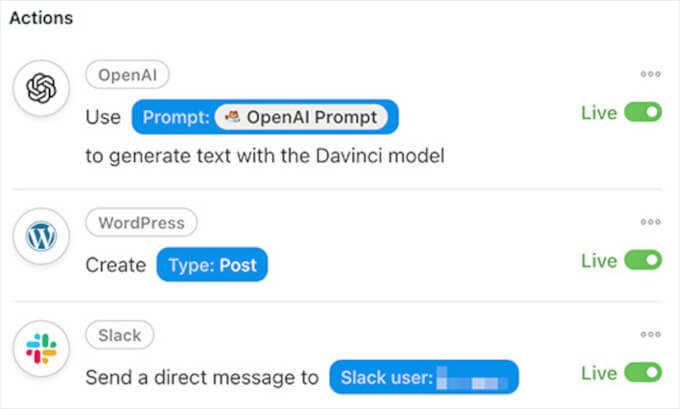
Dalla tua dashboard di WordPress, vai su WPForms » Aggiungi nuovo per creare il tuo modulo trigger.
Aggiungi due campi numerici etichettati ‘Temperatura’ e ‘Lunghezza Massima’, insieme a due campi di testo etichettati ‘Titolo’ e ‘Prompt ChatGPT’.
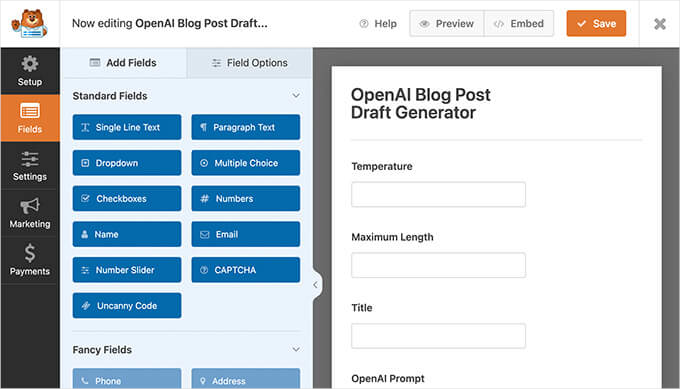
Quindi vai su Automator » Aggiungi Nuovo e seleziona ‘Utenti connessi’. Dai un nome alla tua ricetta, ad esempio “Bozza Post Blog ChatGPT”.
Per il trigger, seleziona ‘WPForms’ e scegli ‘Un utente invia un modulo’. Seleziona il modulo che hai appena creato.
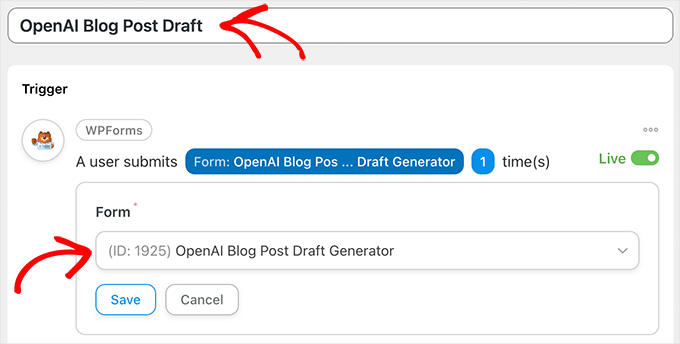
Fai clic su ‘Salva’ e passa al pannello ‘Azioni’. Scegli ‘ChatGPT’ e poi ‘Usa un prompt per generare testo con il modello GPT-4’.
Mappa i campi del tuo modulo per corrispondere alle impostazioni di temperatura, lunghezza e prompt per ChatGPT.
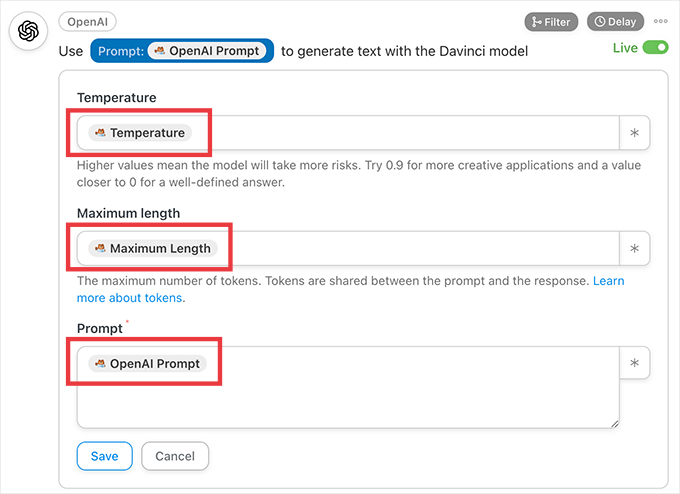
Successivamente, fai clic su ‘Aggiungi Azione’ e scegli ‘WordPress’.
Quindi, seleziona ‘Crea un post’.
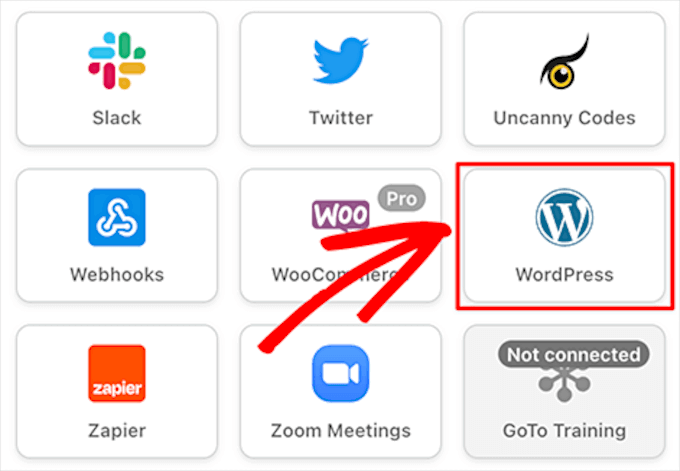
Usa i token del modulo per inserire il titolo del blog e il contenuto.
Quindi, fai clic su ‘Salva’ per bloccarlo.
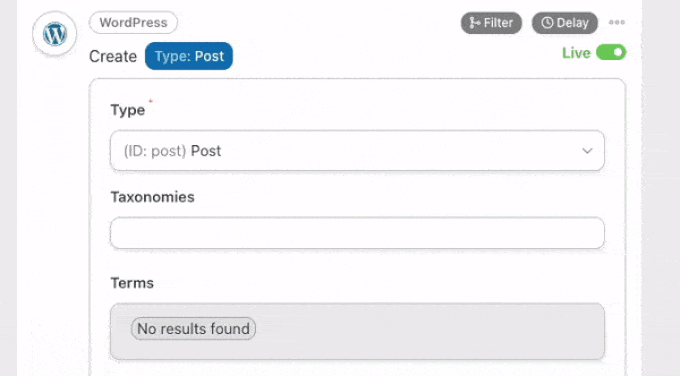
Ora hai un'automazione che trasforma l'invio di un modulo in una bozza di post di WordPress.
Opzionale: puoi aggiungere un'azione ClickUp per creare un'attività con l'URL del blog o un'azione Slack per notificare il tuo team di contenuti.
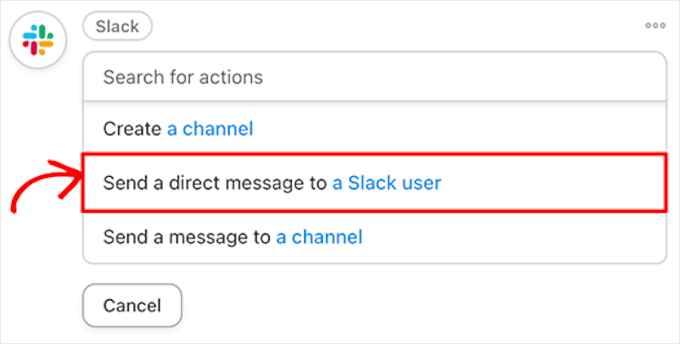
Quando sei pronto, sposta la tua ricetta da ‘Bozza’ a ‘Live’.
Nel nostro modulo, abbiamo chiesto a ChatGPT di “Scrivere un post casual sul blog su tre modi per rendere divertenti le visite dentistiche per i bambini”.
Ecco la bozza che abbiamo ricevuto all'interno di WordPress, completamente automatizzata dal prompt alla pubblicazione.
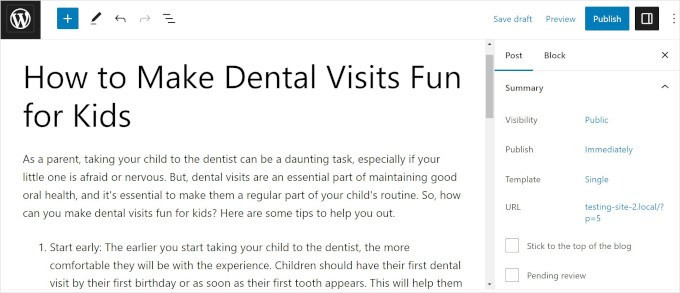
Questa ricetta ti porta dall'idea alla bozza del blog senza alzare un dito. Ricorda solo di rivedere e modificare il tuo contenuto prima di pubblicarlo per accuratezza e tono.
Puoi anche usare l'IA per ottimizzare il tuo titolo SEO, scrivere una meta descrizione e impostare un'immagine in evidenza per completare il processo.
8. Bozze di email in pochi minuti
Scrivere email efficaci può consumare una quantità sorprendente del tuo tempo. Abbiamo utilizzato ChatGPT per risparmiare ore nella stesura di newsletter, email di outreach e risposte ai clienti.
Sia che tu stia inviando una newsletter di marketing, dando seguito a un lead o rispondendo a una richiesta di un cliente, ChatGPT può aiutarti a creare una bozza curata in pochi secondi. Puoi quindi personalizzare il messaggio e inviarlo con sicurezza.
Ad esempio, abbiamo chiesto a ChatGPT di “scrivere un'email di marketing di 300 parole che promuova una vendita del Black Friday su abbigliamento in edizione limitata”.
Meno di 30 secondi dopo, avevamo una bozza solida pronta da personalizzare per la nostra campagna.
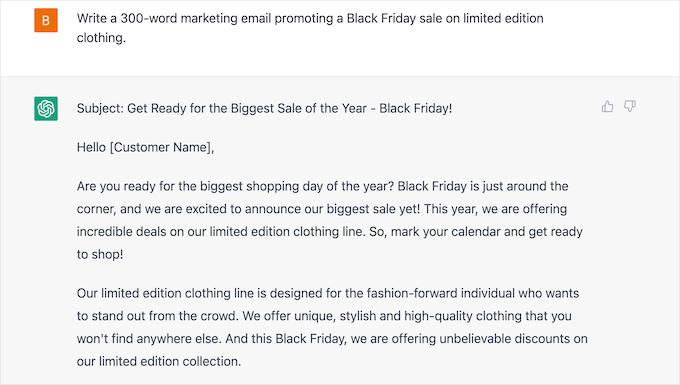
Se utilizzi uno strumento CRM come HubSpot, Mailchimp o Brevo, puoi abbinarlo a ChatGPT per generare rapidamente bozze e inserirle direttamente nelle tue campagne.
Questo rende più facile mantenere una voce coerente e rispondere più velocemente alle esigenze dei clienti, senza dover ricominciare da capo ogni volta.
9. Crea riassunti di post del blog per i social media
Scrivere post completi per blog è una cosa. Riassumerli per i social media? Questa è una sfida completamente diversa, soprattutto quando si devono gestire limiti di caratteri, tono e hashtag su più piattaforme.
Abbiamo utilizzato ChatGPT per creare istantaneamente riassunti pronti per le piattaforme per Twitter, Facebook, LinkedIn e altro ancora. Con l'aiuto di Uncanny Automator, puoi automatizzare completamente questo passaggio nel tuo flusso di lavoro di contenuti.
Ecco come funziona: ogni volta che viene pubblicato un nuovo post del blog, Automator invia il contenuto a ChatGPT per generare un breve riassunto con hashtag pertinenti. Puoi inviare il riassunto a WhatsApp, Slack o persino al tuo CMS per una facile revisione e modifica prima della pubblicazione.
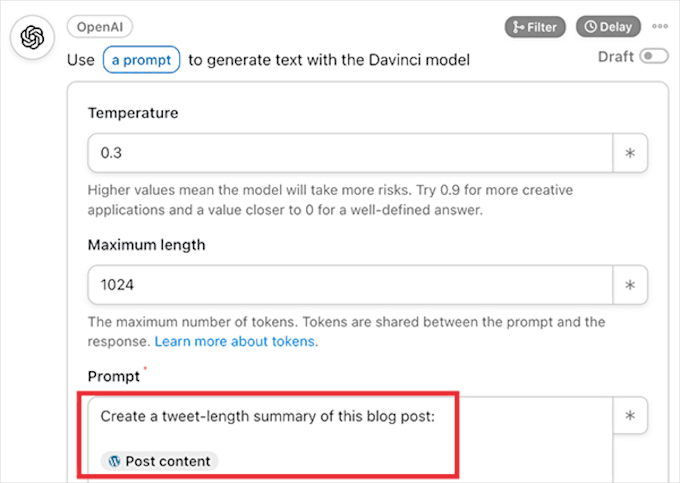
Ad esempio, abbiamo pubblicato un post del blog sulla connessione di ChatGPT a LearnDash. ChatGPT ha generato questo riassunto per Twitter:
Abbraccia la rivoluzione robotica e usa ChatGPT e LearnDash per creare la piattaforma di e-learning dei tuoi sogni. Automatizza la creazione di contenuti, genera schemi di corsi e supporta i tuoi studenti più velocemente con Uncanny Automator. #LearnDash #AI #Elearning #ChatGPT
Abbiamo anche testato ricette che inviano i riassunti direttamente alle piattaforme social utilizzando strumenti di integrazione, completamente in automatico. Questo fa risparmiare tempo e garantisce che ogni post riceva l'attenzione che merita.
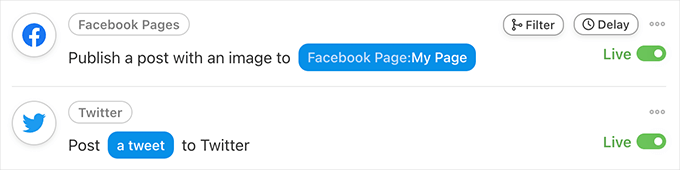
10. Genera immagini AI per i tuoi post o landing page
Scorrere le librerie di foto stock per trovare un'immagine decente richiede tempo e spesso porta all'uso delle stesse immagini che usano tutti gli altri. È qui che entra in gioco la generazione di immagini AI.
Utilizzando ChatGPT con DALL·E, puoi creare immagini uniche e prive di copyright per i tuoi post del blog, landing page o vetrine di prodotti, tutto da un semplice prompt di testo.
Nel nostro flusso di lavoro, abbiamo aggiunto un campo per il prompt dell'immagine al nostro modulo WPForms. Quindi, con Uncanny Automator, abbiamo attivato ChatGPT e DALL·E per generare un'immagine personalizzata e impostarla automaticamente come immagine in evidenza per la bozza del post del blog.
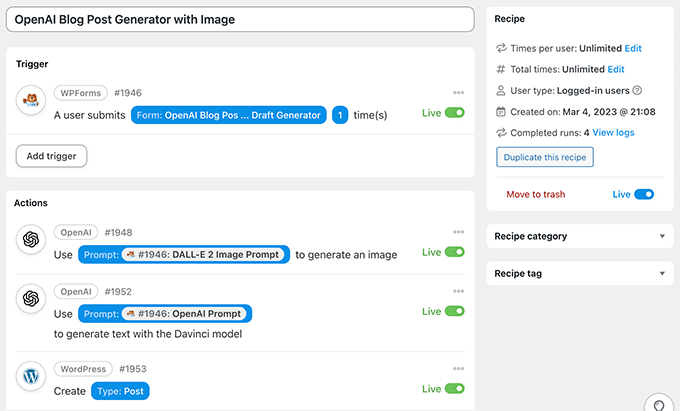
Ad esempio, abbiamo richiesto un'illustrazione relativa alle visite dentistiche dei bambini. DALL·E ha generato un'immagine allegra con uno spazzolino da denti, un dentifricio e un dente sorridente, perfetta per il post del blog che stavamo scrivendo.
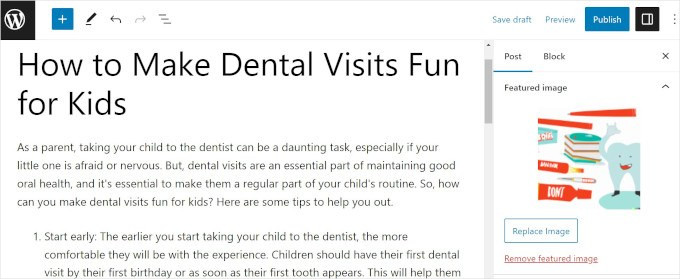
Uncanny Automator ha quindi caricato l'immagine direttamente nella nostra Libreria multimediale di WordPress, senza hotlinking o caricamenti manuali.
Se preferisci un'interfaccia più visiva, puoi anche utilizzare il page builder SeedProd. SeedProd è dotato di uno strumento DALL·E integrato che ti consente di generare e inserire immagini AI con un solo clic.

Puoi anche usare l'IA per modificare o reinventare l'immagine.
DALL·E supporta variazioni, modifiche dello sfondo e sostituzioni di oggetti per aiutarti a far corrispondere meglio il branding del tuo sito.
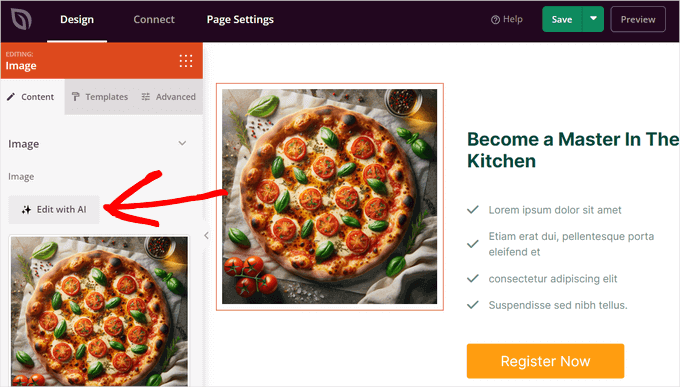
Per saperne di più, consulta la nostra guida su come usare l'IA per generare immagini in WordPress.
11. Crea schemi di corsi nel tuo LMS
ChatGPT può essere un utile assistente didattico quando stai creando corsi online con un plugin per sistemi di gestione dell'apprendimento (LMS) come LearnDash o LifterLMS.
Ad esempio, abbiamo chiesto a ChatGPT di creare uno schema di corso avanzato di 8 settimane sui supercomputer. In pochi secondi, ci ha fornito una struttura completa con moduli settimanali e ripartizioni degli argomenti.
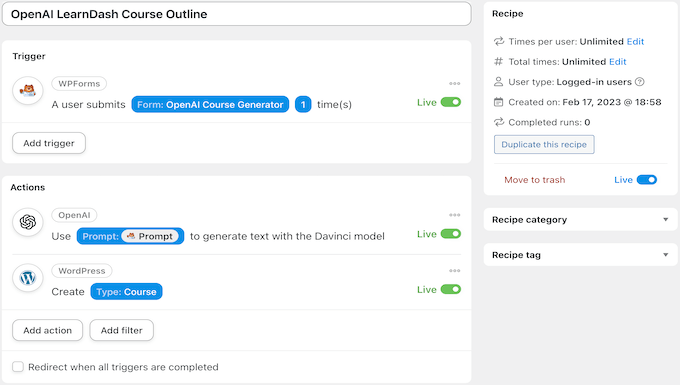
Puoi configurare un'automazione simile utilizzando Uncanny Automator. Crea un modulo in WPForms in cui inserisci il titolo e l'argomento di un corso, quindi invia quel prompt a ChatGPT utilizzando l'integrazione di Automator.
Automator utilizzerà GPT-4 per generare una bozza completa del corso e opzionalmente salvarla in Google Sheets o inviarla al tuo LMS per la revisione. Puoi persino attivare una notifica in Slack o ClickUp per il tuo team di corsi.
Una volta che sei soddisfatto della bozza, non dimenticare di utilizzare l'integrazione AIOSEO per generare una meta descrizione accattivante per la tua landing page del corso.
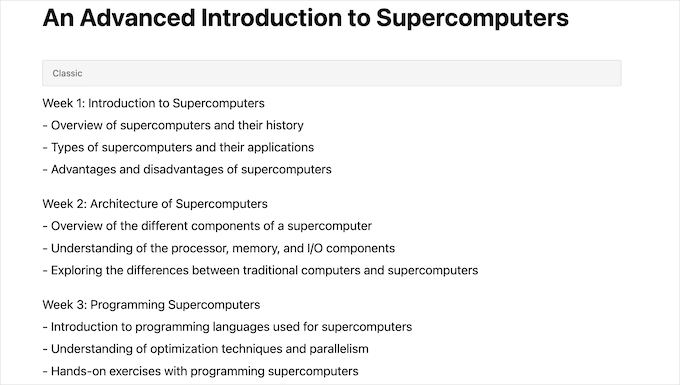
12. Crea lezioni nel tuo LMS
Una volta generata una bozza del corso utilizzando ChatGPT, il passo successivo è trasformare quelle idee di modulo in contenuti di lezione effettivi. Puoi automatizzare anche quello.
Utilizzando Uncanny Automator, puoi inviare ogni prompt di lezione a ChatGPT (GPT-4 o GPT-4o) e ottenere bozze complete di lezioni, pronte per essere revisionate e aggiunte al tuo LMS.
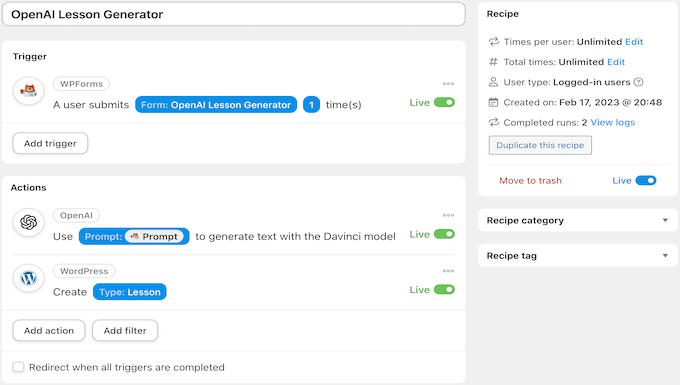
In questo esempio, abbiamo chiesto a ChatGPT di creare una lezione sui supercomputer. Ecco una parte di ciò che ha generato:
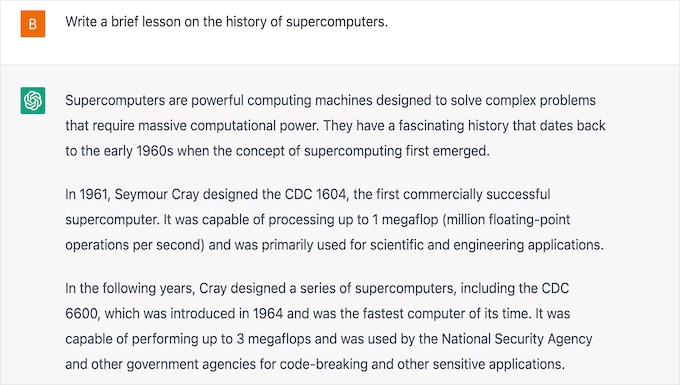
Puoi persino espandere la tua automazione per includere elementi visivi. Aggiungendo un prompt per un'immagine, Automator può chiedere a DALL·E di creare un'illustrazione corrispondente per la tua lezione e caricarla nella tua libreria multimediale di WordPress.
Quindi, utilizzando i token di Automator, puoi impostare quell'immagine come immagine in evidenza o incorporarla direttamente nel contenuto della tua lezione LMS.
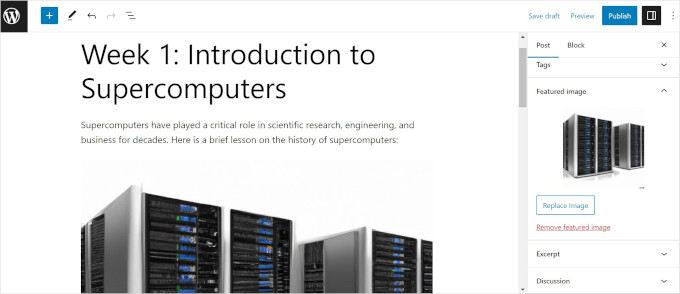
13. Crea un Chatbot
ChatGPT non è solo bravo a scrivere, ma può anche rispondere. Con la configurazione corretta, puoi trasformarlo in un chatbot completamente funzionale per il tuo sito WordPress.
Questo è particolarmente utile se gestisci un negozio online o un marketplace e desideri offrire risposte immediate a domande comuni, richieste sui prodotti o problemi di supporto.
Utilizzando Uncanny Automator, puoi collegare i tuoi moduli, interfacce di chat o strumenti di supporto direttamente a ChatGPT (GPT-4 o GPT-4o). Analizzerà l'input dell'utente e risponderà in modo naturale utilizzando le tue istruzioni preimpostate.
Per una guida completa, consulta questa guida su come creare un chatbot potenziato dall'IA con ChatGPT e Automator.
Alternativa: Puoi anche utilizzare il plugin Heroic KB per creare un chatbot di supporto clienti basato su ChatGPT. È addestrato sulla tua documentazione e sulle tue FAQ, quindi può fornire risposte più personalizzate e accurate. Consulta il nostro tutorial su come aggiungere un chatbot in WordPress per assistenza passo dopo passo.
14. Divertiti! Scrivi brevi racconti, poesie o inventa ricette
Una volta che ChatGPT farà parte del tuo flusso di lavoro, potresti ritrovarti con più tempo libero e più idee creative che mai. Perché non usarlo per scrivere una poesia divertente, ideare una storia per la buonanotte o inventare una nuova ricetta per la cena?
Questi casi d'uso giocosi non sono solo per divertimento, ma sono un ottimo modo per affinare le tue abilità di prompt e imparare a ottenere risultati migliori e più rapidi dall'IA. Più sperimenti, più valore sbloccherai da strumenti come ChatGPT e Automator.
Le integrazioni di WordPress con l'IA sono appena iniziate. Nuove funzionalità, strumenti e casi d'uso stanno emergendo rapidamente e continueremo ad aggiornare questa guida con le ultime idee man mano che si evolvono.
Bonus: Altre risorse IA per utenti WordPress
Ora che hai visto come ChatGPT e gli strumenti OpenAI possono potenziare i tuoi flussi di lavoro WordPress, potresti voler esplorare ancora più modi per utilizzare l'IA sul tuo sito.
Queste guide selezionate approfondiscono casi d'uso specifici come l'accessibilità, il servizio clienti, la monetizzazione e altro ancora.
- Come generare automaticamente testo alternativo per le immagini in WordPress utilizzando l'IA
- Come Usare l'AI per il Servizio Clienti (Consigli per Piccole Imprese)
- I generatori di siti web IA valgono l'hype? (Recensione onesta)
- Come guadagnare usando l'IA (idee facili)
- Come creare un sito web WordPress con l'IA (guida per principianti)
- Plugin WordPress che Usano Intelligenza Artificiale e Machine Learning
Speriamo che questo articolo ti abbia aiutato a trovare alcuni modi per utilizzare OpenAI sul tuo sito WordPress. Potresti anche voler consultare i nostri suggerimenti esperti su come utilizzare l'IA per potenziare il tuo marketing o la nostra guida su come scrivere contenuti utilizzando il generatore di contenuti AI in WordPress.
Se ti è piaciuto questo articolo, iscriviti al nostro canale YouTube per tutorial video su WordPress. Puoi anche trovarci su Twitter e Facebook.





Dennis Muthomi
come qualcuno che usa spesso ChatGPT per generare idee per argomenti di blog nella mia nicchia, nonché idee per articoli di supporto per i miei contenuti principali, ho trovato questa guida incredibilmente utile.
il brainstorming e l'ideazione sono molto più facili con l'assistenza dell'IA….
La uso anche occasionalmente per scrivere descrizioni di prodotti per i miei prodotti del negozio WooCommerce. Grazie per aver messo insieme una guida così completa – esplorerò sicuramente gli altri casi d'uso che hai trattato.
Supporto WPBeginner
We hope our guide gives you some helpful ideas
Amministratore
Ahmed Omar
Grazie mille per il post illuminante sui migliori modi per utilizzare OpenAI su un sito web WordPress! I tuoi suggerimenti hanno aperto nuove possibilità per il mio sito.
Come suggerimento aggiuntivo, considera di sperimentare con GPT-3 di OpenAI per la generazione di contenuti dinamici, come raccomandazioni di prodotti personalizzate.
Moinuddin waheed
Ho usato chatgpt per insegnare argomenti complessi ai miei studenti con esempi semplici e chiari con l'aiuto di chatgpt.
L'ho usato per scrivere post sul blog per il mio sito web, ma non ero consapevole che potesse essere fatto direttamente all'interno della dashboard di wordpress stessa.
All in one seo è così potente e riflette davvero il vero senso di "tutto in uno".
Lo proverò sicuramente per i miei prossimi post sul blog.
Jiří Vaněk
Uso l'IA per le traduzioni. Ho un blog in ceco e uso il plugin bilingue Polylang. L'IA mi aiuta a fare traduzioni per la parte inglese del sito web. Mi assiste significativamente nel targeting anche dei plugin che parlano inglese.
Supporto WPBeginner
Thank you for sharing how you use AI
Amministratore